Comment configurer le basculement et l'équilibrage de chargement dans pfSense

- 2575
- 113
- Mohamed Brunet
Le basculement est Un type de mode opérationnel de sauvegarde dans lequel les opérations d'un système système telles que le réseau sont supposées par système secondaire, uniquement lorsque le système principal devient indisponible en raison de la défaillance du système ou de tout temps de baisse planifié.
 Configuration de l'équilibreur de charge de basculement dans PfSense
Configuration de l'équilibreur de charge de basculement dans PfSense Dans cette configuration, nous verrons comment configurer le basculement et l'équilibrage de chargement pour permettre à PfSense de le trafic d'équilibre de chargement de votre réseau LAN à plusieurs WAN (nous avons utilisé deux connexions WAN, WAN1 et Wan2).
Par exemple, si dans le cas, une de votre connexion WAN a été hors ligne en raison de certains problèmes de connectivité réseau, dans ce cas, votre deuxième WAN sera automatiquement déplacé de WAN1 pour Wan2 En cliquant sur un de votre système IP, s'il n'y a pas de réponse du système, il passera automatiquement de WAN1 à WAN2 ou vice-versa.
Load Balancer combinera nos deux connexions WAN pour devenir une puissante connectivité Internet. Par exemple, si vous avez une connexion 2 Mo pour WAN1 et 2 Mo pour WAN2, il se combinera les deux en un avec 4 Mo pour stabiliser la vitesse de connexion réseau.
Pour configurer l'équilibreur de chargement de basculement, nous avons besoin d'au moins trois cartes Ethernet avec un minimum de 100 Mo / 1 Go comme suit. Le premier NIC est utilisé pour LAN avec IP statique et deux autres avec DHCP.
Ma configuration d'environnement
Adresse IP LAN: 192.168.1.1/24 Adresse IP WAN1: de l'adresse IP DHCP WAN2: De Dhcp
Avant de continuer plus loin, vous devez avoir une installation de PfSense fonctionnelle, pour en savoir plus sur la façon d'installer PfSense, passez par l'article suivant.
- Comment installer et configurer pfSense
Étape 1: Configuration de l'interface réseau
1. Après avoir installé PfSense, vous aurez présenté l'écran suivant avec les interfaces disponibles pour configurer le réseau.
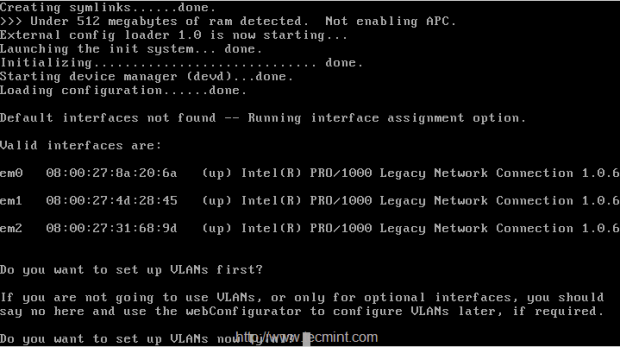 Configurer les interfaces PfSense
Configurer les interfaces PfSense 2. Choisissez la 1ère interface EM0 comme WAN1, IP sera attribué à partir de DHCP, la deuxième interface sera EM2 pour LAN et ajouter une autre interface EM01 (Facultatif), cela sera ensuite changé en WAN2 avec l'adresse IP DHCP. Voici les interfaces finales attribuées comme suit.
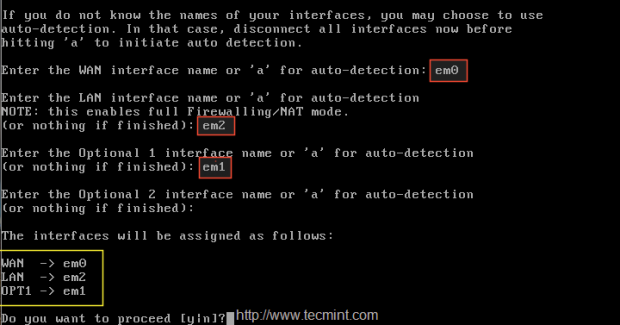 Configurer les interfaces réseau
Configurer les interfaces réseau 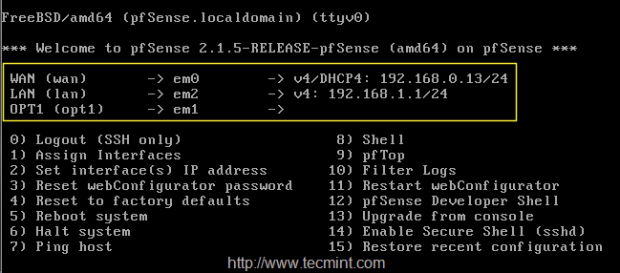 Réseaux configurés
Réseaux configurés 3. Après avoir configuré les interfaces réseau, connectez-vous dans le tableau de bord PfSense à l'emplacement suivant et configurez LoadBalancer.
https: // 192.168.1.1
4. Après vous connecter dans l'interface graphique, vous ne pouvez voir que WAN, LAN sous les widgets d'interface comme indiqué ci-dessous.
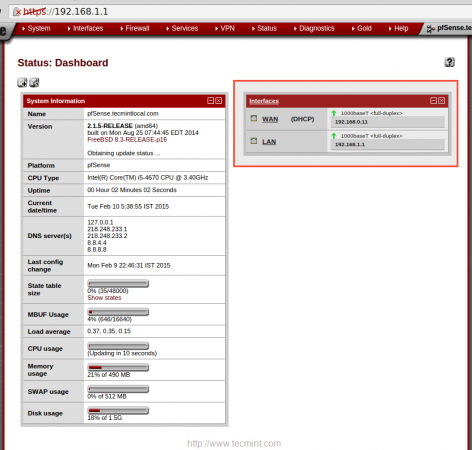 Interfaces configurées
Interfaces configurées 5. Pour configurer l'interface Choisissez "Interface" du HAUT menu et cliquez sur BLÊME Pour ajouter la description à WAN1, puis cliquez sur Sauvegarder Pour apporter des modifications.
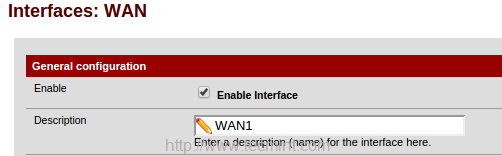 Configurer l'interface WAN1
Configurer l'interface WAN1 Cliquez à nouveau sur Interface et choisir Opt1 et permettre à l'interface de modifier la description de Opt1 pour Wan2.
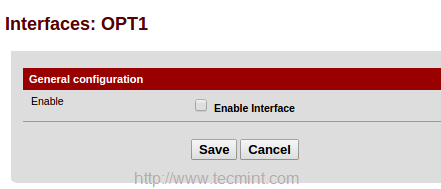 Activer l'interface OPT1
Activer l'interface OPT1 Ensuite, choisissez Dhcp pour Ipv4 type de configuration, ou bien choisir IPv6 et le type de configuration comme DHCP 6.
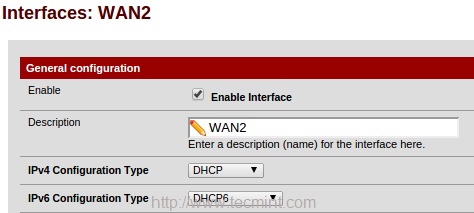 Configurer l'interface WAN2
Configurer l'interface WAN2 6. Du bas de Wan2 page sous Privé réseaux, lancez Bloquer les réseaux privés pour débloquer le trafic des réseaux locaux, et Bloquer les réseaux de bogon. Enregistrer les modifications en cliquant sur Enregistrer.
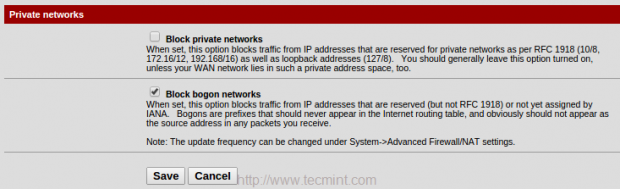 Configurer les réseaux privés WAN2
Configurer les réseaux privés WAN2 Après avoir apporté des modifications ci-dessus, il vous demandera d'appliquer des modifications en haut de la page, cliquez pour confirmer les modifications.
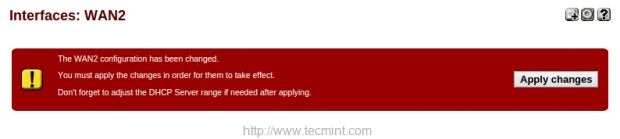 Confirmer les modifications WAN2
Confirmer les modifications WAN2 Maintenant, vous obtiendrez trois interfaces dans 'Interface'widget dans le tableau de bord.
 Confirmer les interfaces
Confirmer les interfaces Donc, ici nous avons configuré 2 WAN pour notre PfSense. Voyons maintenant comment configurer notre chargeur de chargement pour ces WAN configurés.
Étape 2: Configuration du moniteur IP
7. Avant de configurer le bilan de charge pour PfSense, nous devons configurer une IP de moniteur pour l'équilibreur de chargement. Aller vers 'Système'Menu en haut et choisissez "Routage".
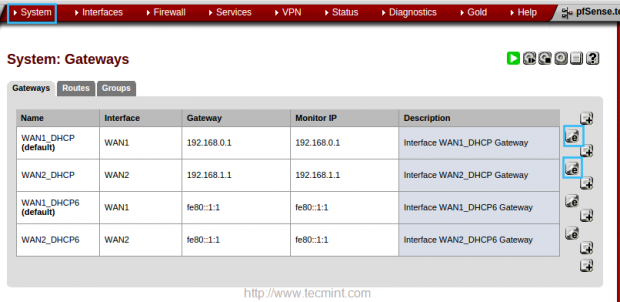 Passerelles système
Passerelles système 8. Dans le 'Modifier la passerelle'Page, entrez l'adresse IP du moniteur IP pour WAN1 et WAN2. Dans WAN1, je vais utiliser mon serveur DNS IP 218.248.233.1. Dans WAN2, va utiliser Google Public DNS 8.8.8.8.
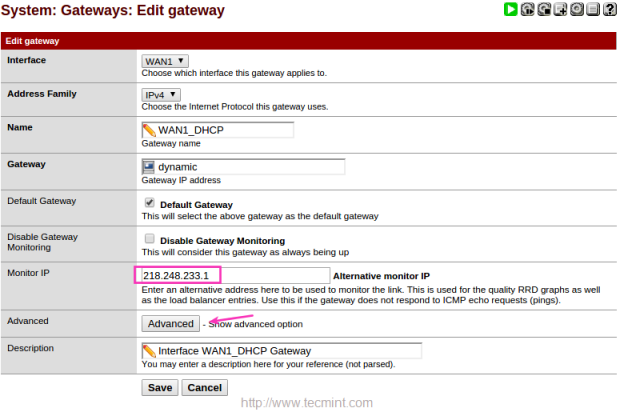 Configurer le moniteur IP
Configurer le moniteur IP 9. Après avoir ajouté le moniteur IP, cliquez sur Avancé et donner une faible valeur pour BAS, Ici, j'utilise 3 secondes pour surveiller l'IP. La valeur par défaut sera de 10 secondes.
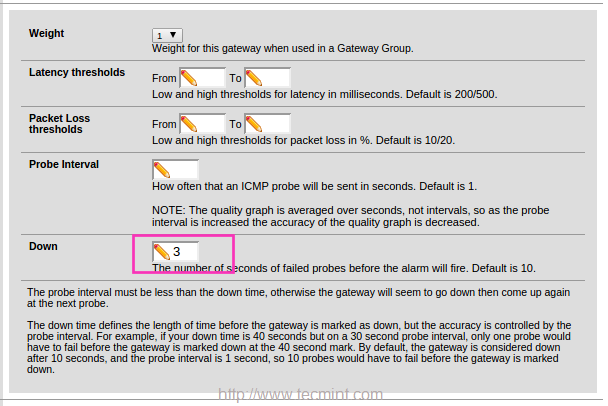 Surveiller le basculement IP
Surveiller le basculement IP Utilisez les mêmes paramètres pour WAN2. Ici, j'ai utilisé Google DNS au lieu d'utiliser mon DNS ISP. Cliquez sur Enregistrer pour quitter.
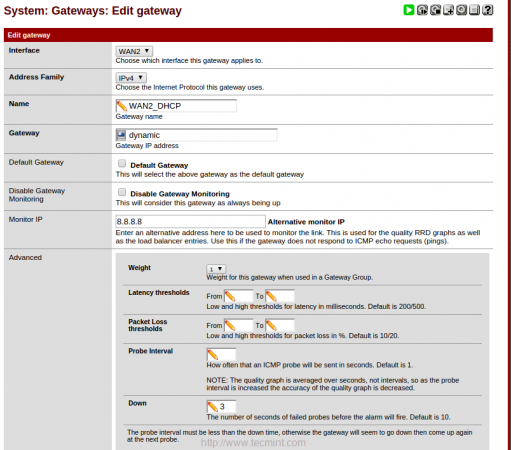 Passerelles système configurées
Passerelles système configurées Cliquez sur Appliquer les modifications pour rendre les modifications permanentes.
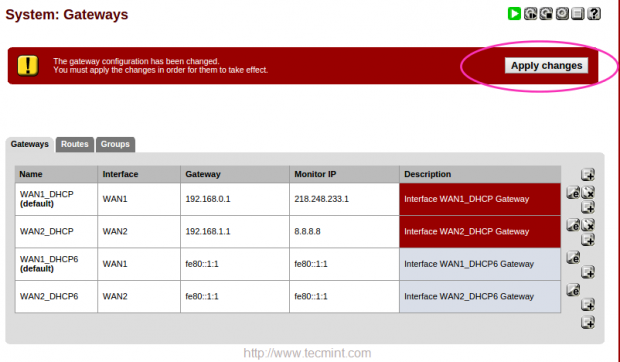 Confirmer les pages de paramètres des passerelles: 1 2
Confirmer les pages de paramètres des passerelles: 1 2
- « Comment créer et gérer le système de fichiers BTRFS dans Linux
- Installation de Fedora 21 Double démarrage avec Windows 8 »

